Руководство пользователя Numbers для iPad
- Добро пожаловать!
-
- Основные сведения о приложении Numbers
- Основные сведения об изображениях, диаграммах и других объектах
- Создание электронной таблицы
- Открытие электронных таблиц
- Как избежать случайных правок
- Персонализация шаблонов
- Использование листов
- Отмена и повтор изменений
- Сохранение электронной таблицы
- Поиск таблиц
- Удаление электронной таблицы
- Печать электронной таблицы
- Изменение фона листа
- Копирование текста и объектов из одних приложений в другие
- Основы работы с сенсорным экраном
- Использование Apple Pencil с приложением Numbers
- Создание электронной таблицы с помощью VoiceOver
- Авторские права
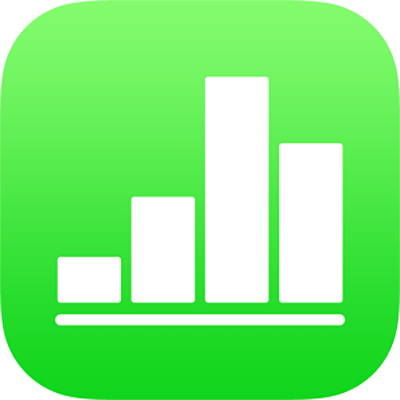
Редактирование изображения в Numbers на iPad
Добавив в электронную таблицу фотографию или рисунок, Вы можете обрезать их и удалить ненужные части.
Настройка маски фотографии (обрезка)
Можно скрыть ненужные фрагменты изображения, не редактируя файл изображения.
Дважды коснитесь изображения.
Появляются элементы управления маской. Маска по умолчанию имеет такие же размеры, как у изображения.
Для изменения видимых частей изображения используйте элементы управления.
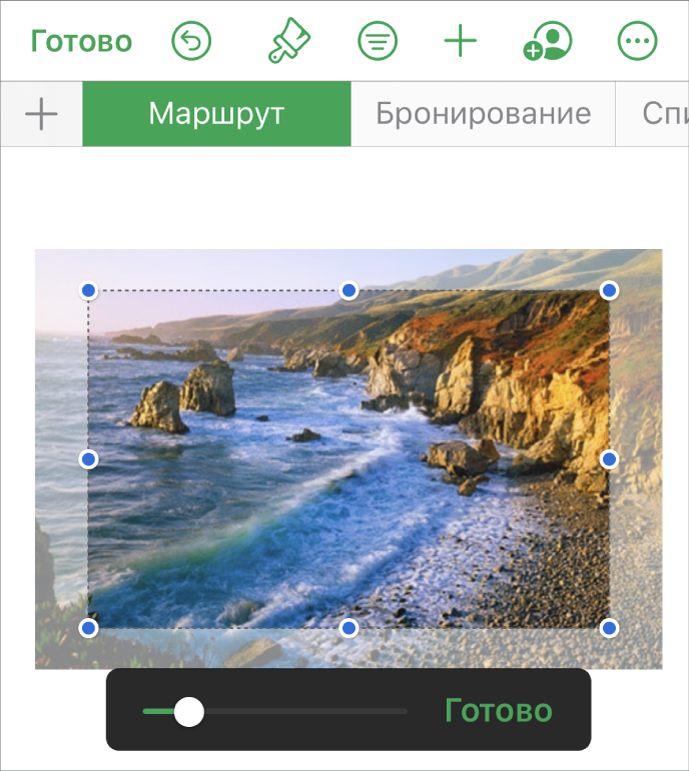
Закончив, коснитесь «Готово».
Маску можно в любой момент скорректировать заново, дважды коснувшись изображения.
Удаление фона и других элементов с фотографии
Инструмент «Быстрая Альфа» делает части изображения прозрачными. Эту функцию удобно использовать для удаления нежелательного фона или цвета в изображении.
Коснитесь изображения для его выбора, затем коснитесь
 .
.Коснитесь изображения, затем коснитесь «Быстрая Альфа».
Проведите пальцем по цвету, который требуется удалить.
По мере перемещения указателя в область выбора включаются фрагменты с похожими цветами. Чтобы удалить несколько цветов, повторите это действие с каждым из них.
Коснитесь «Готово», а если требуется отменить все изменения и вернуться к исходному состоянию изображения, коснитесь «Сбросить».
Для одновременной работы с несколькими изображениями коснитесь одного изображения и удерживайте его, затем другим пальцем касайтесь других изображений.